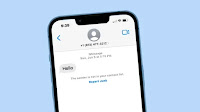iOS 16 contará con una función para terminar con las estafas por SMS
La información de los mensajes de texto que sean de contactos no guardados será enviada a ciertas compañías de telecomunicaciones
Como reveló MacRumors, Apple enviará una copia de ese mensaje reportado anteriormente a los operadores para que puedan actuar rápidamente. En versiones anteriores a iOS 16, Apple permitía que los mensajes sospechosos que los usuarios recibían en sus iPhone fueran denunciados como no deseados o spam.
Lo hace, especialmente, cuando una persona recibe un SMS de un contacto que no está agregado a su libreta de direcciones. Al marcarlo como spam, lo eliminará por completo de la aplicación. Por otro lado, Apple recibe un informe con la información del contacto que lo envió, así como su contenido.
Cómo sería esta nueva función de iOS 16
Sin embargo, y con lo anteriormente explicado, los operadores no reciben ningún tipo de información, por lo que de alguna manera no pueden actuar rápidamente. Sin embargo, con iOS 16, los informes que recibe Apple con detalles del contacto y mensajes de texto también se enviarán a ciertas compañías de telecomunicaciones.
Esto puede ser especialmente útil para evitar envíos de contenido fraudulento. Es decir, mensajes en los que los piratas informáticos se hacen pasar por una empresa para engañar a los clientes con ofertas o regalos, y que en realidad incluyen un enlace a un sitio web malicioso con la intención de estafar a los clientes para robar datos personales.
Actualmente, la opción de denunciar este mensaje como spam a los proveedores de servicios solo está disponible en Estados Unidos. También solo para ciertos operadores, como Verizon. Sin embargo, es probable que llegue a más países y otros operadores en los próximos meses.
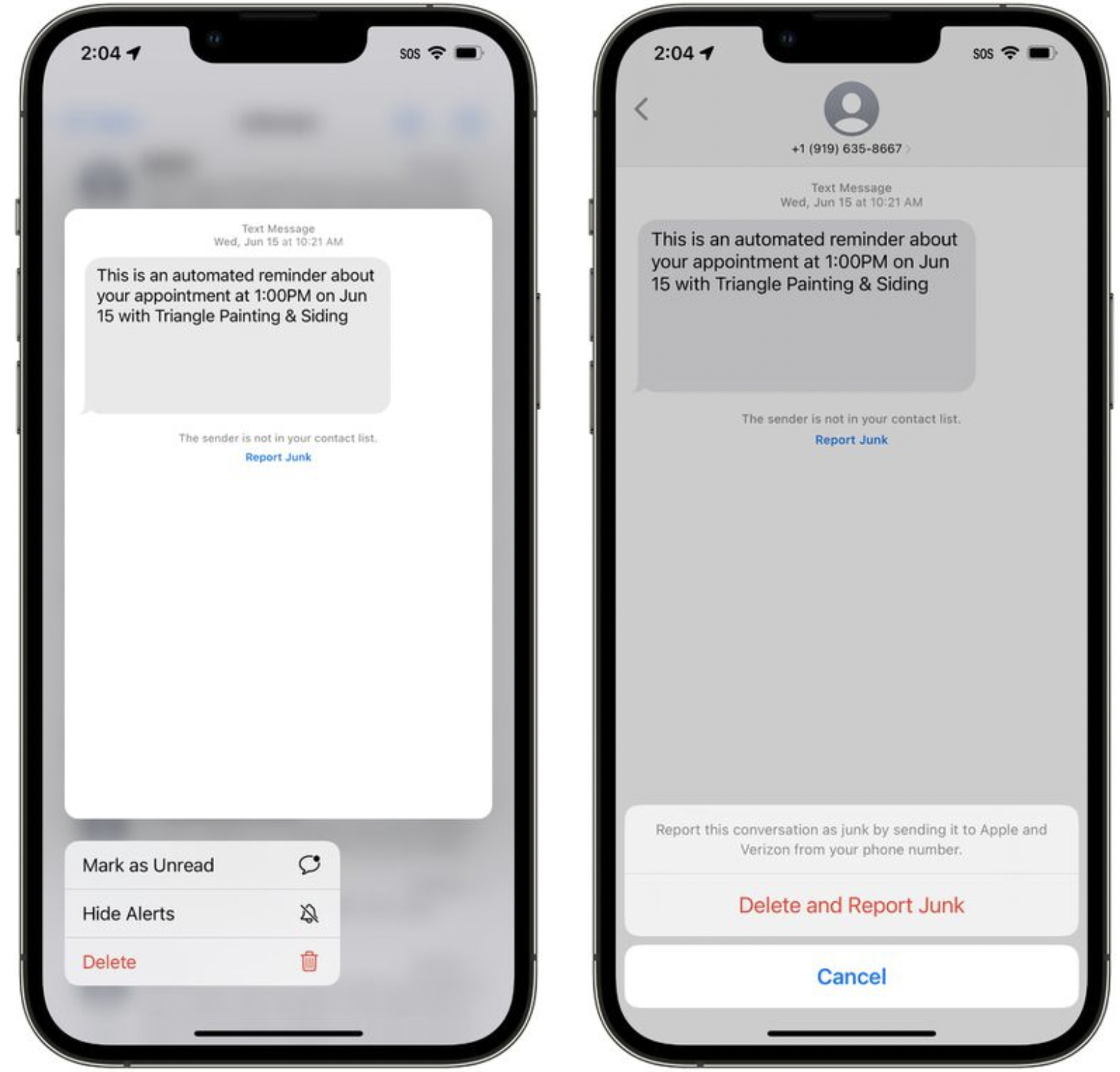
Así se puede instalar la beta de iOS 16 en un iPhone
Antes de iniciar el proceso, es recomendable que el usuario se asegure de que el dispositivo esté completamente cargado antes de comenzar la instalación. “Totalmente cargado” significa al menos 60% de batería. Esto ayuda a evitar errores durante la instalación o la posibilidad de que se apague en medio de un proceso complejo.
Por otro lado, es importante hacer una copia de seguridad de todos los datos. Después de todo, esta es una versión beta con errores potenciales y, de ser así, esta información podría verse comprometida. Ahora sí, el paso a paso para instalar iOS 16 en un iPhone:
1. Acceder a la web de Beta Profiles desde el enlace.
2. En esta página, desplazarse hasta abajo hasta que se vea un botón azul donde se lee Install Profile.
3. Tocar el botón rojo de Install Anyways!
4. Se podrá ver una ventanilla que indicará que un perfil está a punto de descargarse. Aceptar tocando en Permitir.
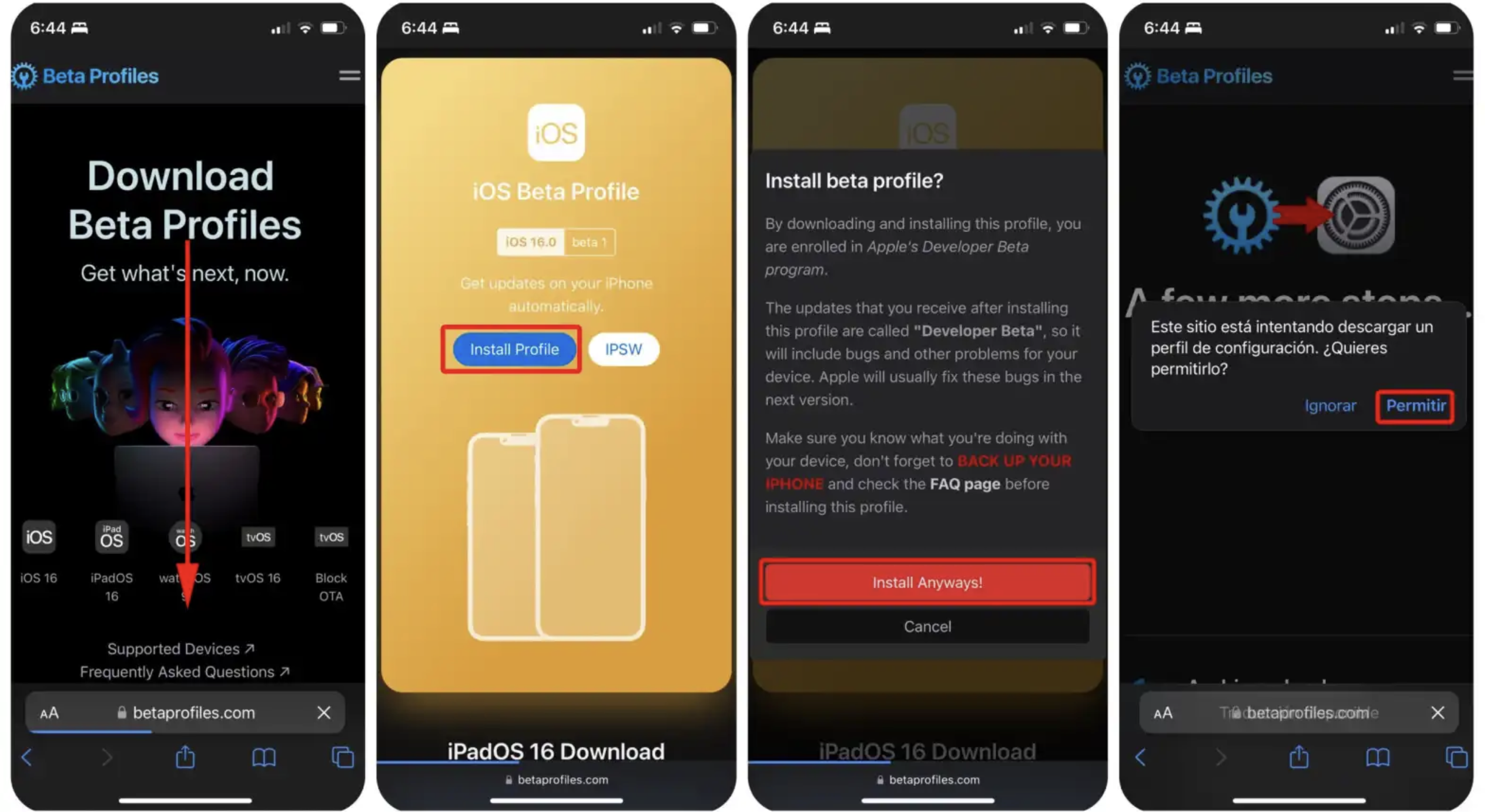
5. Ahora, ir a los Ajustes del iPhone para instalar iOS 16.
6. En Ajustes se verá una nueva opción que indica Perfil descargado. Tocar sobre ella.
7. En la nueva pantalla, tocar en el botón Instalar en la esquina superior derecha. Posteriormente, ingresar el código de desbloqueo para aceptar.
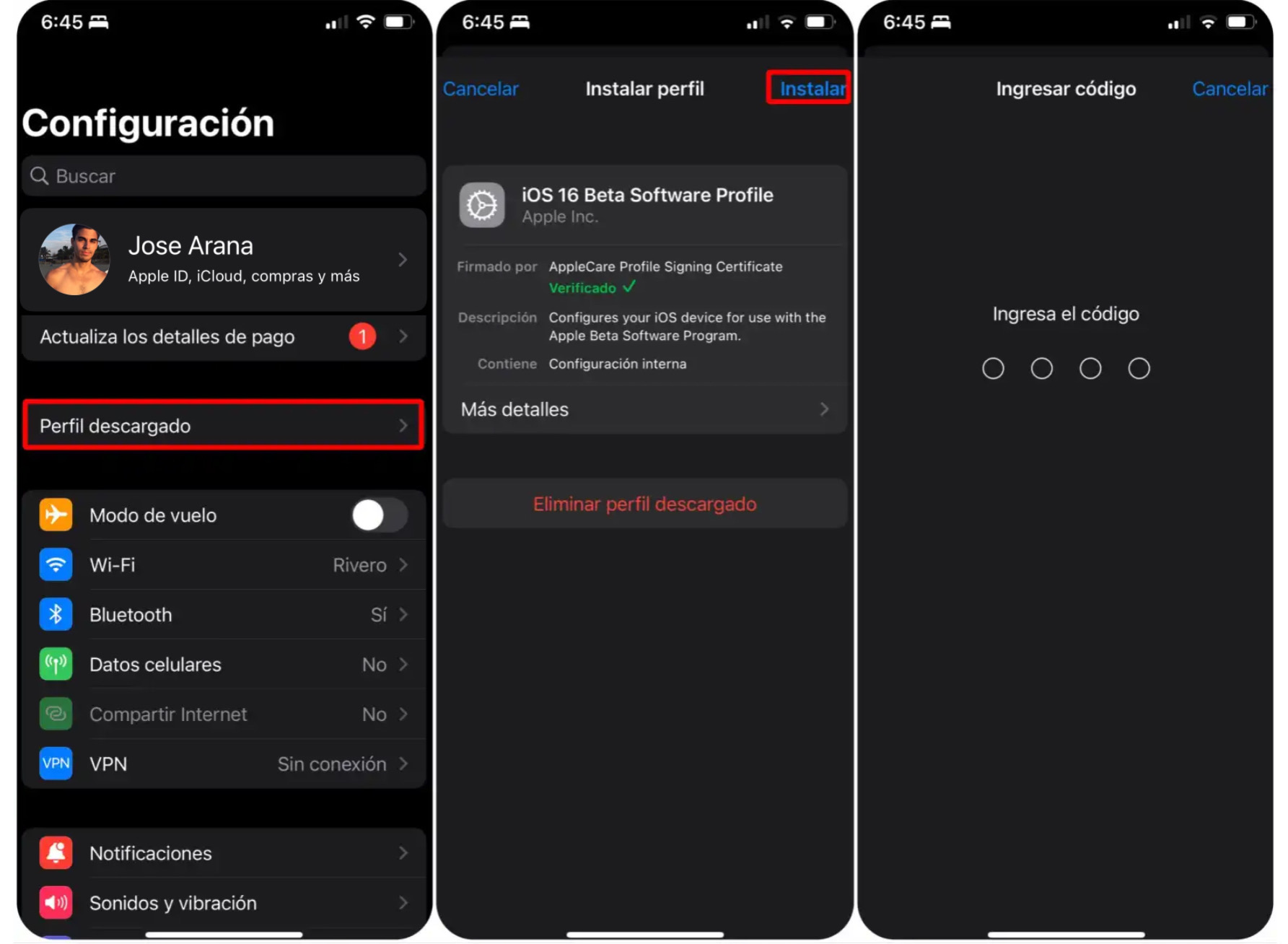
8. Ahora, el iPhone va a reiniciarse. No hay de qué preocuparse, es normal.
9. Una vez encendido, ir a Ajustes nuevamente. Aquí, entrar a General.
10 Entrar a Actualización de software. Se verá a la nueva versión esperando. Seguir el proceso habitual para descargarla y, una vez termine, dejar que se instale.
11. Cuando se haya terminado, el iPhone se reiniciará varias veces, y ya estará listo para disfrutar de todas las bondades de iOS 16.